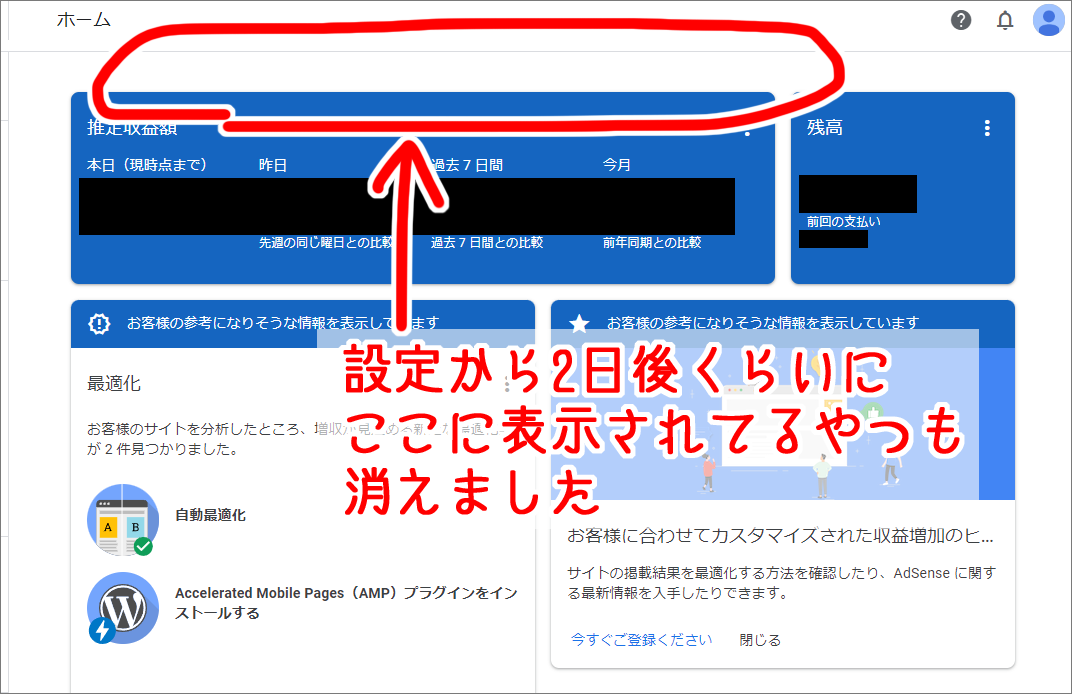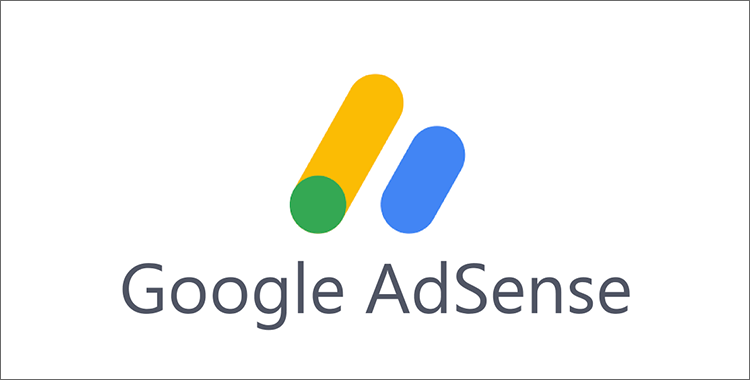
今朝、グーグルアドセンスを開いたら、真ん中にデカデカと、
2024年1月16日までにGDPR同意メッセージを作成してください
お客様は現在、GDPR への同意をユーザーに確認する際にGoogle 認定の同意管理プラットフォーム(CMP)を使用していないため、Google の EU ユーザーの同意ポリシーに基づいて、お客様のサイトでの AdSense による広告配信と、EEA と英国からのトラフィックの収益化を実施できなくなります。
みたいなのが表示されて、ページが閲覧できなくなっている。
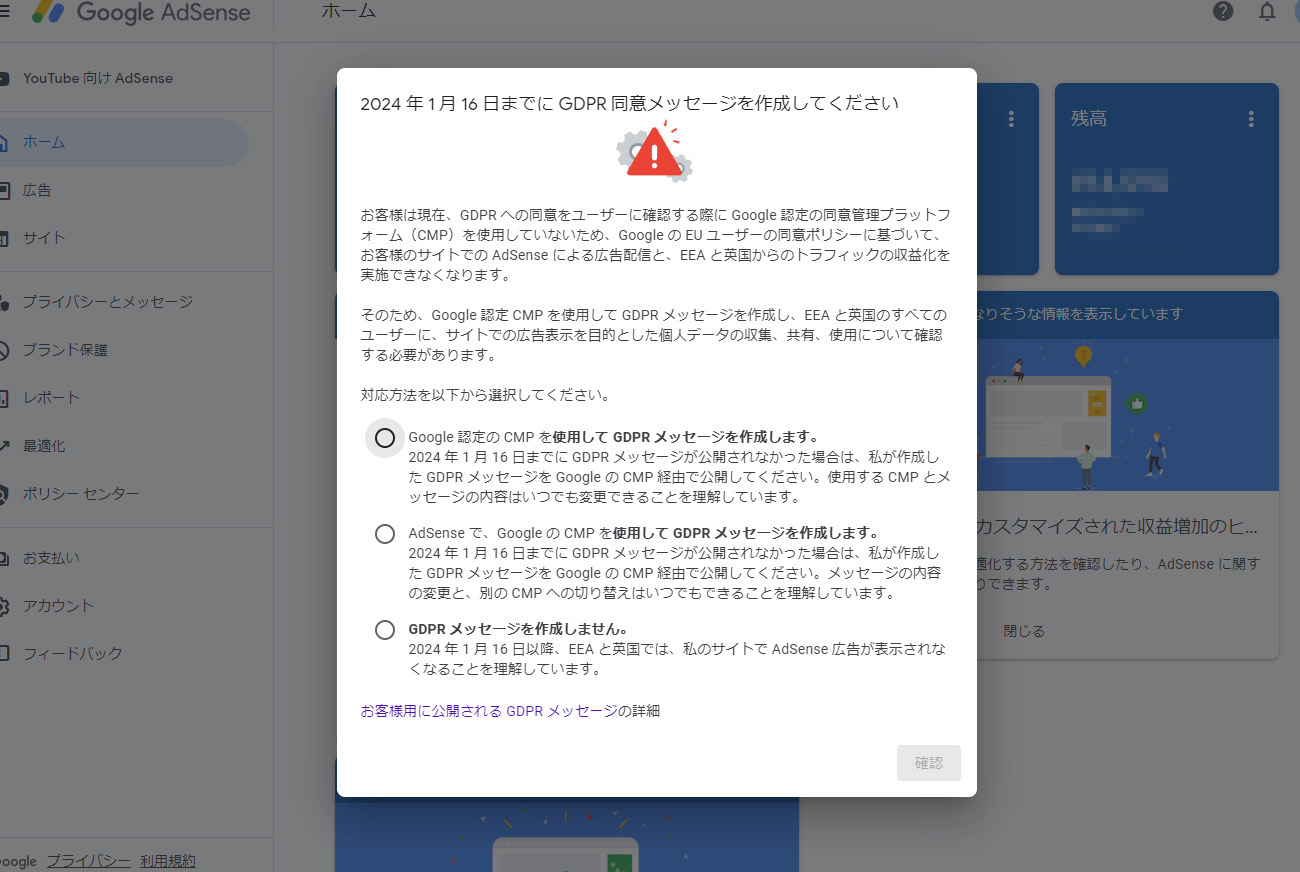
もうこの時点でよくわかんない!
「EEA と英国からの」ってことなので、国内に限って言えば、何もしなくても影響はなさそう。
ただまあ、自分は海外圏はあまり多くはないにせよ、海外から一定数アクセスがある。なので一応設定だけはしておきたい。
3つのうち、何を選択すればいいんだ?
まあ、開発あるあるですが、この手のものは当然、一番推奨されるものが一番上に来るようになっている。
てことで、一番上の
「Google 認定の CMP を使用して GDPR メッセージを作成します。」
※ちなみに英国とか海外での広告を気にしないという人は3番目の「作成しません」で良いと思う
を選択して、確認。
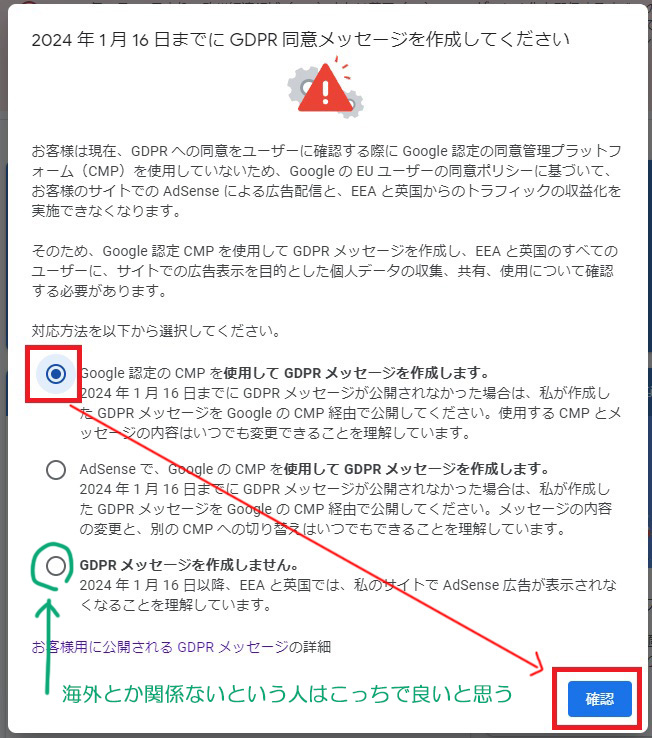
▼ひとまず、ダッシュボードは開くようにはなった。

▼あとは、これをやらないといけないんだろうな。

GDPRメッセージを作成してみた
それではGDPRメッセージの作成手順です。
といっても、「自分も初めてやった」ので、その点ご了承ください。(手探りですがやってみた、ってレベル)
1)GDPRに移動⇒メッセージ
▼まずは、ダッシュボードに表示されている「GDPR設定に移動」をクリック
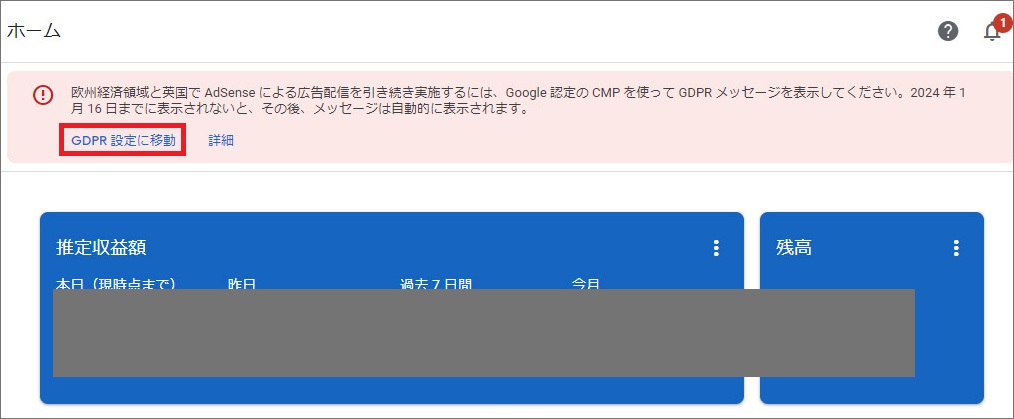
▼設定画面に移動します。なにやら
「私が~略~メッセージを作成しない場合は、GDPRメッセージを自動作成して公開してください」
という文言にチェックを入れられるようになっています。
ってことは、もしかしたら「何もしなくてもOK(自動で作られる)」かもしれませんが・・・
そんなこんなを確認したら「メッセージ」タブをクリック
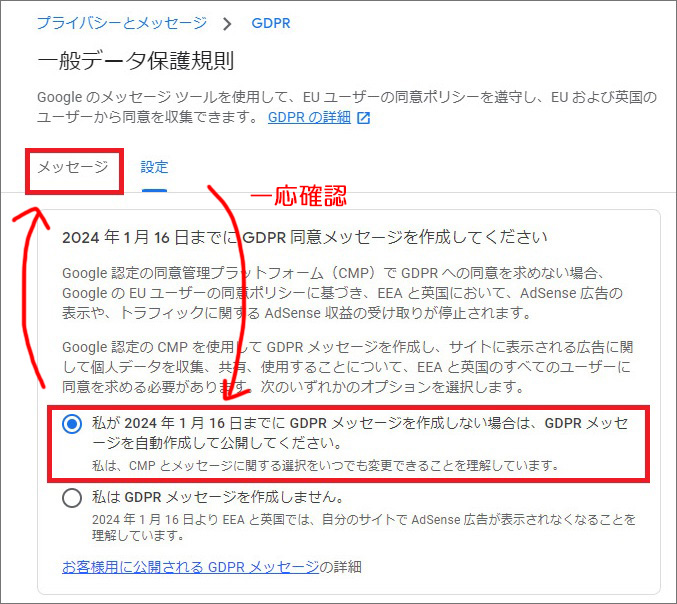
▼GDPRメッセージを作成ボタンをクリック
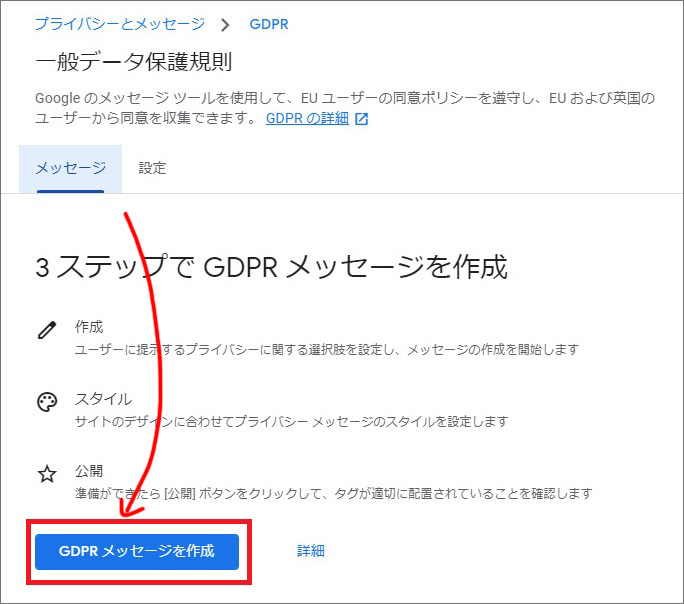
2)サイトを選択
▼まずは、ご利用のサイトを選択しましょう。
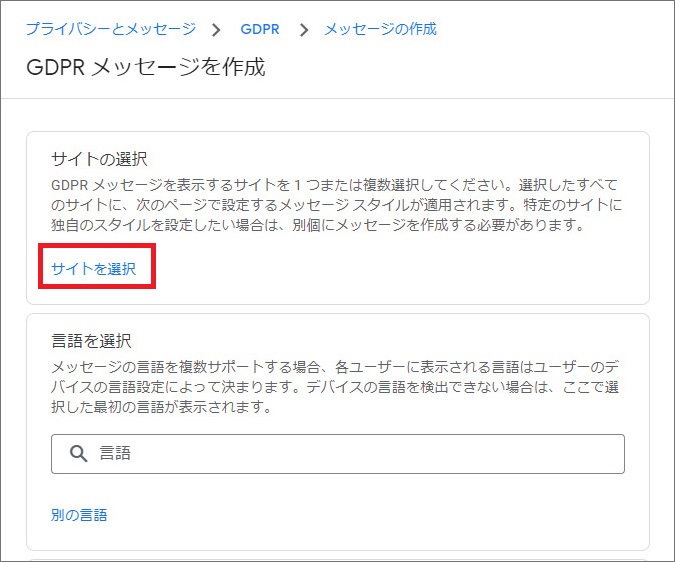
①サイトを選択(複数ある人は複数)
②サイト名を追加(多分日本語でいいと思う)
③プライバシーポリシーのページURLを追加(無ければこの際作ってください)
④ロゴを追加(サイトのロゴでいいと思います。今回のメッセージが表示されるときに該当のサイトロゴが掲載されるようです)
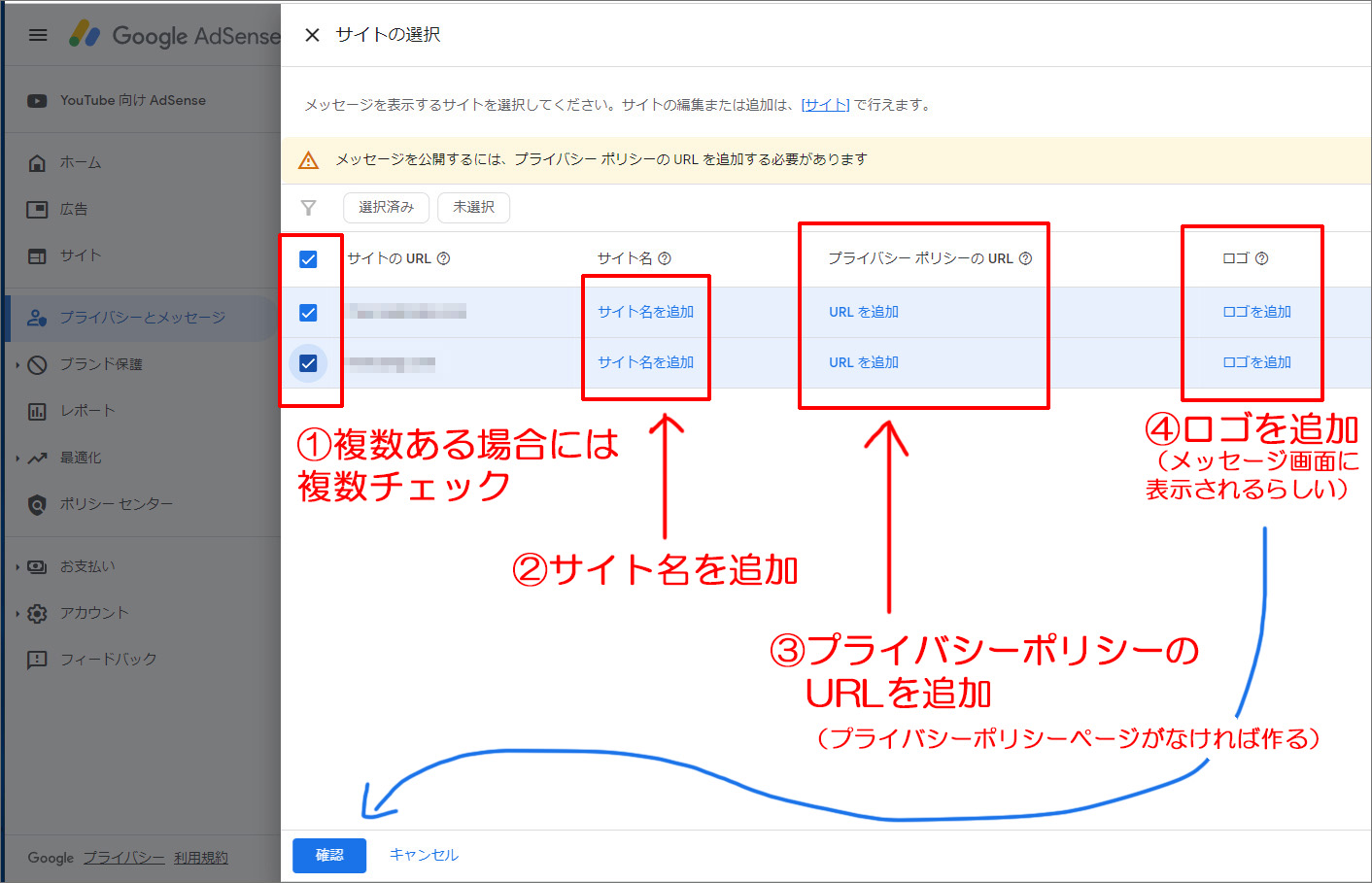
▼次は言語選択(日本語)と、同意オプション(ここでは「同意する、しない」のやつを選択しました)。
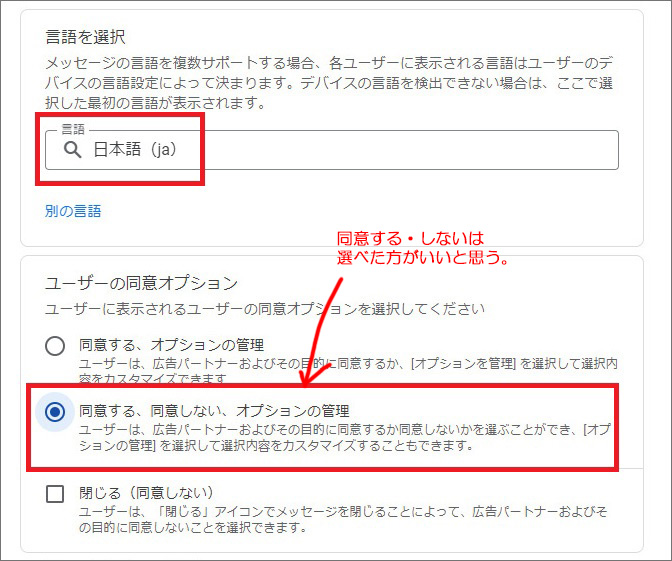
▼あとはスクロールして、適当に中身を見たら [続行] ボタン
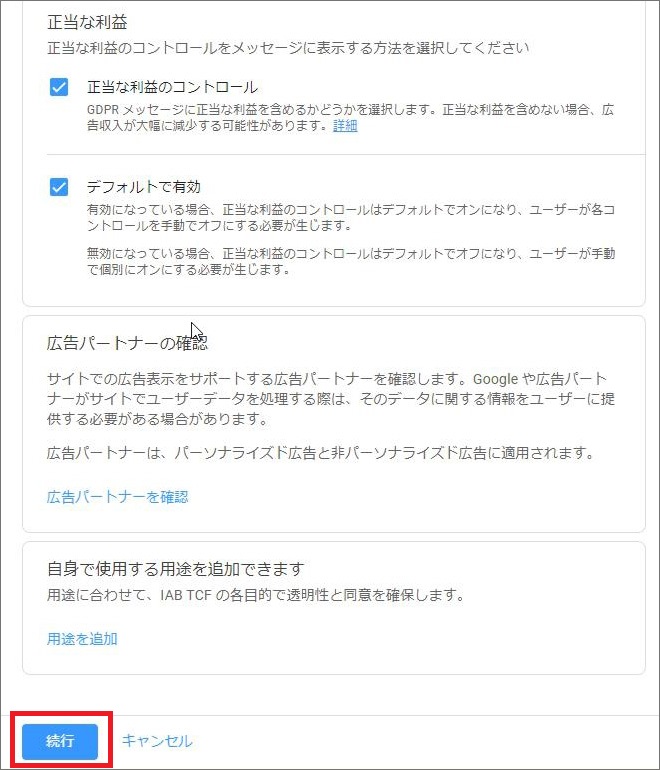
3)確認画面
今まで設定した内容でOKですか?みたいな確認画面が出てきます。
※左上で名前も変更できるようです。
確認したら右上の「公開」ボタン
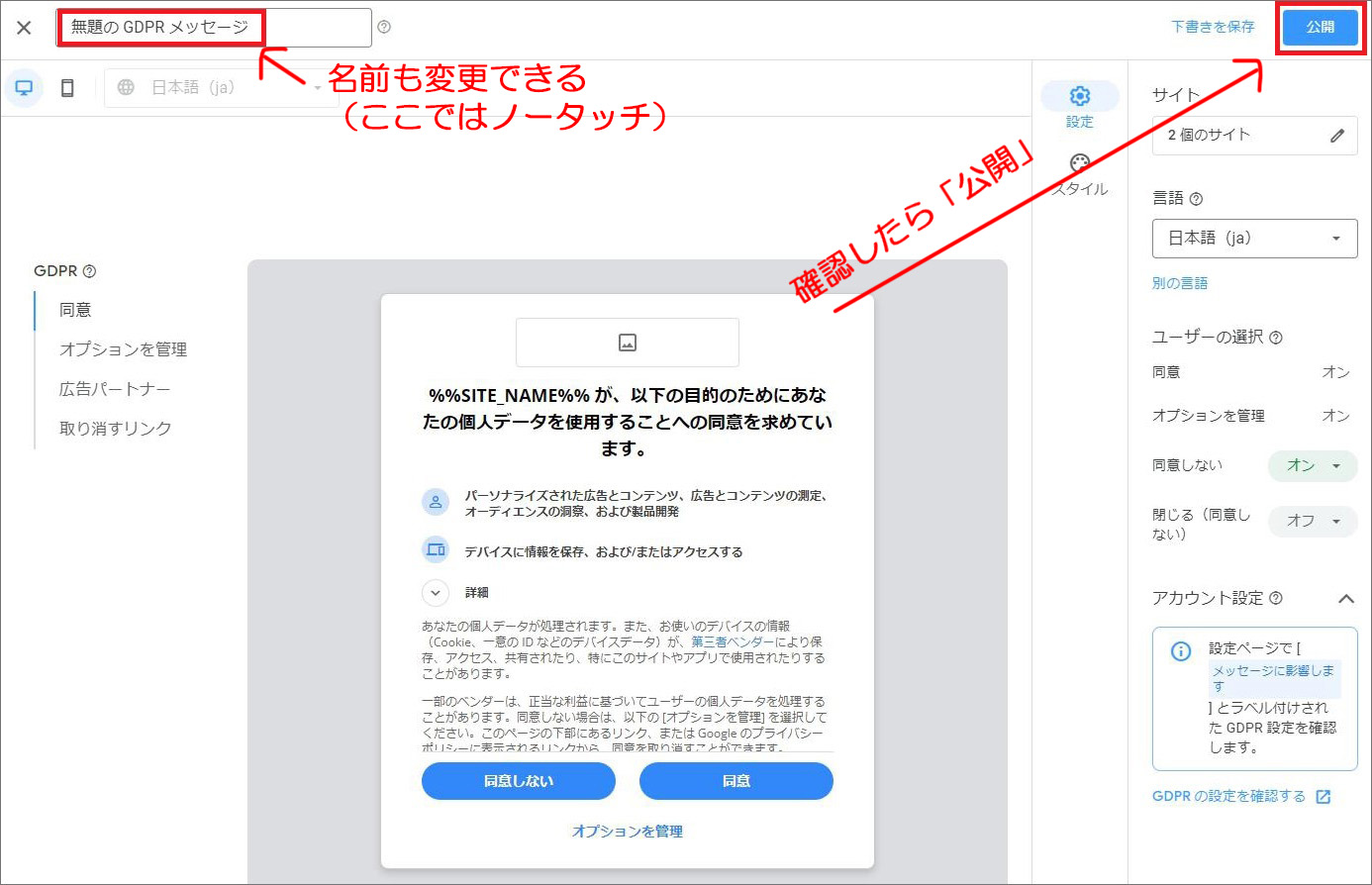
▼設定に不備がなければこのような画面に移ります(不備があれば、不備の画面が表示されるので指示に従う)
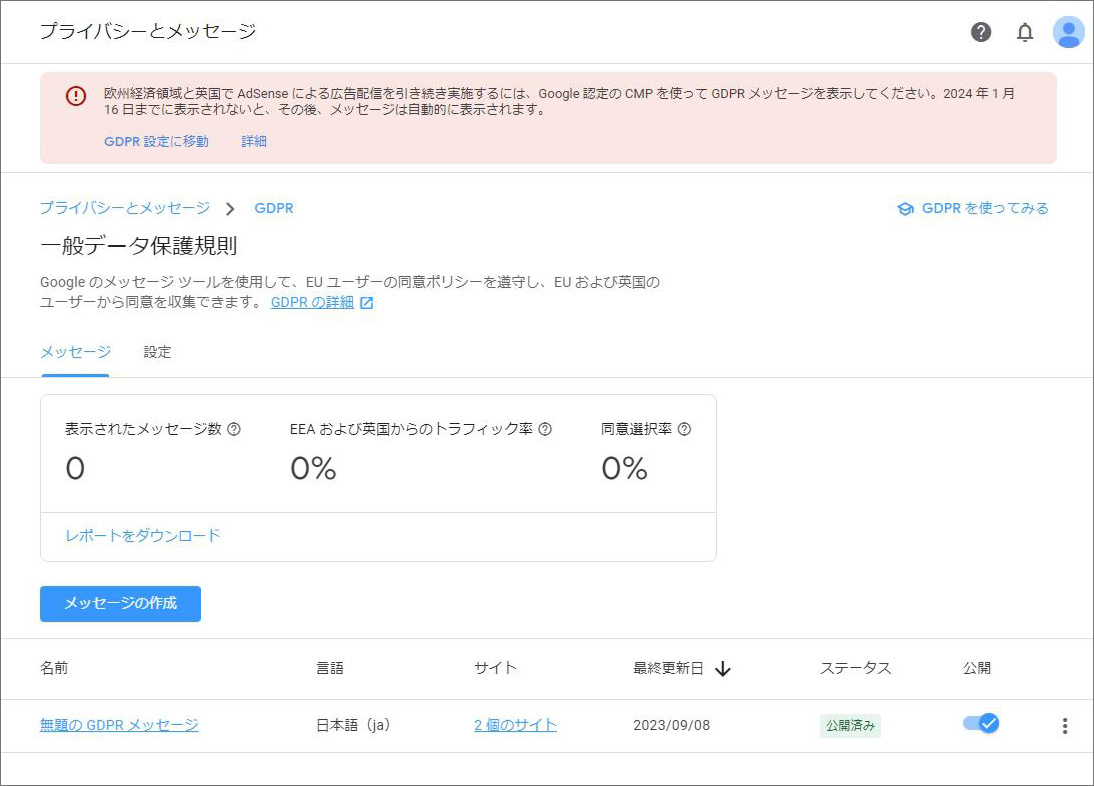
おそらくこれでOKのはず。
2~3日、しばし様子見。何かあったらまた後日報告します。
【おまけ】2~3日後・・・
設定から2~3日後くらいに、今まで上に表示されてた赤い枠も消えました。
めでたし、めでたし。(さらにその後、また一時期再表示されましたが、数日放置してたら、再度消えました。)